win7系统兼容性强,使用运行也很稳定,但是也会出现未知的问题,比如用户在使用过程中遇到了“程序未响应”,无法进行操作,只能点击结束。这个问题要怎么办呢?简单的步骤分享给大家。
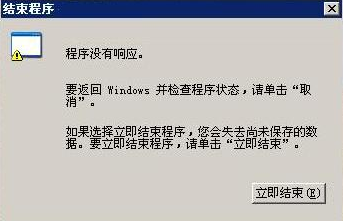
Win7旗舰版程序未响应怎么办?
1、按“WIN+R”打开“运行”窗口,输入“regedit”运行注册表后,点击“确定”。
2、依次展开到HKEY_CURRENT_USERControl PanelDesktop,然后在空白处单击右键,新建一个“DWORD 32位值”。
3、重命名为 WaitToKillAppTimeout后双击文件再确认一下该键值的数值为0后,保存修改后退出即可。
Windows7系统为什么经常无响应?
Windows7系统经常无响应的问题的原因与解决措施归结为以下几点:
一、Windows7系统经常无响应的原因:
电脑无响应亦称假死,这是一种通俗的说法,究其原因,计算机由于软件问题(主要方面)、硬件冲突、灰尘过多、接触不良、中毒、散热不良等诸多因素导致的程序没有响应。
解决措施
其中判断计算机假死的最简单的方法是按键盘上的Num Lock键,看是否有反应,如果指示灯有反应则说明是假死,没有死彻底,可以不重启电脑,设法唤醒操作系统。2.鼠标转圈:所谓假死,就是点击什么都没动静,有时候过了很长时间才有反应。如果因为长时间没动静,心急的用户就不断地点击鼠标,殊不知,点击一下鼠标就是给系统发一个指令,这样做于事无补,反而会加重操作系统的负重。此时可以按组合键(Ctrl+Alt+Del)调出Windows任务管理器→进程→选中explorer.exe→结束进程,此时桌面和任务栏都会没有,再点击Windows任务管理器→文件→新建任务浏览→在系统盘(通常是C盘)Windows文件夹下→选中 explor.exe →打开→确定即可。
进程异常:还有一种现象是,用户点开程序,但是系统忙了半天,程序没有打开,反而弹出一个结束进程的提示。解决办法:按三键(Ctrl+Alt+Del)调出Windows任务管理器→进程→选中没有相应的程序→结束进程
资源管理器已停止工作:通常是点击资源管理器中右键点击任意一个分区,鼠标指针一直是圆环形的“运行”状态,点击资源管理器窗口右上角的关闭按钮,就会弹出错误提示未响应或者资源管理器已停止工作。究其原因,资源管理器找不到路径分区所致。解决办法:右键点击任务栏上的资源管理器图标,再点击右键菜单中的属性,然后在快捷方式的目标中键入explorer.exe 即重新定位到系统默认的库,就能解决问题。
看视频假死:看视频需要联网,稍有停滞就容易导致系统卡住。此时可以尝试禁用视频文件预览功能,以避免由此而造成的假死现象。其步骤是:开始→运行→输入命令:regsvr32 /u shmedia.dll,点击确定,或按下回车键(Enter)执行命令。
电脑软件未响应怎么解决
电脑软件打不开无响应可以进行以下操作修复
1、进入win7系统桌面,鼠标右键计算机图标,选择属性打开。
2、在出现的界面的左侧点击“高级系统设置”打开。
3、在系统属性界面中切换到高级选项卡,然后点击“设置”按钮打开。
4、然后在性能选项界面中切换到数据执行保护选项,点击选择“为除下列选定之外的所有程序和服务启用DEP(U):”选项,然后点击“添加”按钮,进入下一步。
5、在弹出的提示框中,找到找到打不开的软件,选择该软件然后点击“打开”按钮。
6、这时性能选择中就会出现刚才选择的软件,点击“确定”按钮。然后在弹出的重启提示框中点击“确定”即可。
